最全的mysql 5.7.13 安裝配置方法圖文教程(linux)
linux環境Mysql 5.7.13安裝教程分享給大家,供大家參考,具體內容如下
#### 1系統約定
安裝檔案下載目錄:/data/software
Mysql目錄安裝位置:/usr/local/mysql
資料庫儲存位置:/data/mysql
日誌儲存位置:/data/log/mysql
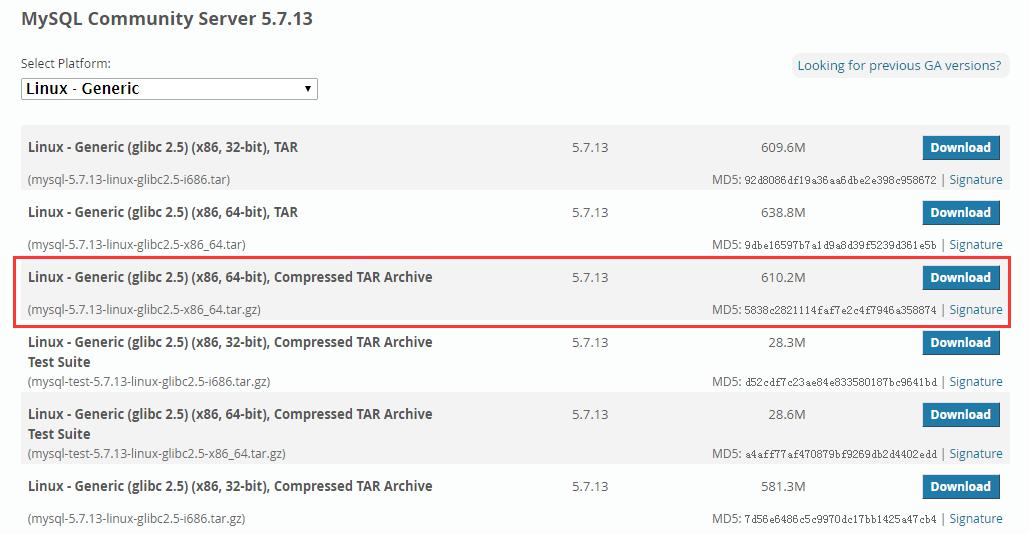
執行如下命名:
#mkdir /data/software
#cd /data/software
#wget http://dev.mysql.com/get/Downloads/MySQL-5.7/mysql-5.7.13-linux-glibc2.5-x86_64.tar.gz
#### 3 解壓壓縮包到目標位置
# mkdir /usr/local/mysql
#cd /dat/software
#pwd
執行後如下:
![]()
#ls

#cd /usr/local
#pwd

# tar -xzvf /data/software/mysql-5.7.13-linux-glibc2.5-x86_64.tar.gz
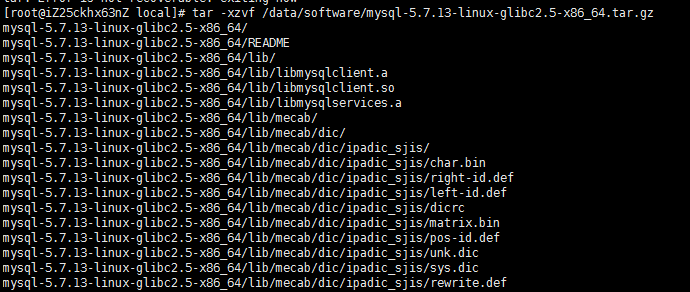
#ls

--修改檔名
# mv mysql-5.7.13-linux-glibc2.5-x86_64 mysql
#ls

#### 4 建立資料倉庫目錄
--/data/mysql 資料倉庫目錄
# mkdir /data/mysql
#ls /data/
![]()
#### 5 新建mysql使用者、組及目錄
# ---新建一個msyql組
# useradd -r -s /sbin/nologin -g mysql mysql -d /usr/local/mysql ---新建msyql使用者禁止登入shell
#### 6 改變目錄屬有者
#cd /usr/local/mysql
#pwd
#chown –R mysql .
#chgrp –R mysql .
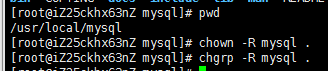
#chown -R mysql /data/mysql
#### 7 配置引數
# bin/mysqld --initialize --user=mysql --basedir=/usr/local/mysql --datadir=/data/mysql

此處需要注意記錄生成的臨時密碼,如上文:YLi>7ecpe;YP
#bin/mysql_ssl_rsa_setup --datadir=/data/mysql
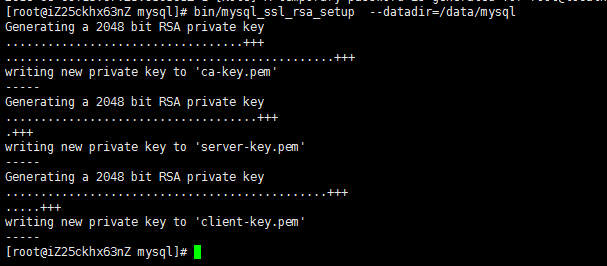
#### 8 修改系統配置檔案

# cp my-default.cnf /etc/my.cnf
# cp mysql.server /etc/init.d/mysql
![]()
# vim /etc/init.d/mysql
修改以下內容:

# vim /etc/my.cnf
修改以下內容:
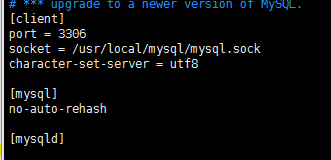
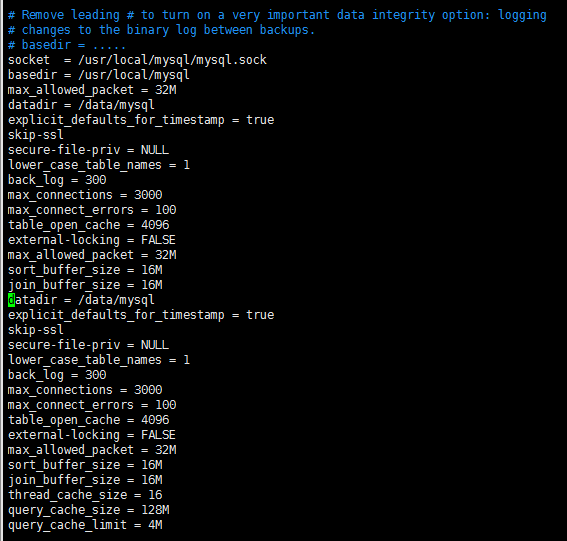
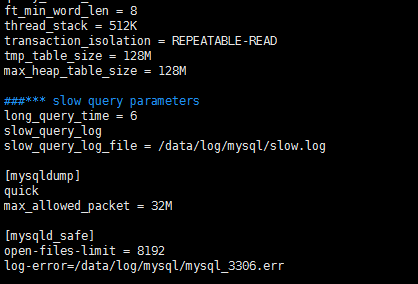
#### 9 啟動mysql

#bin/mysqld_safe --user=mysql &

bin/mysql --user=root –p
--輸入第6步生成的臨時密碼
![]()
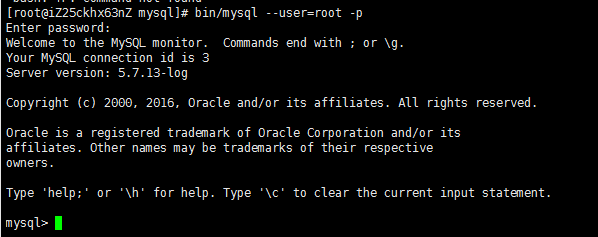
mysql> set password=password('A123456');
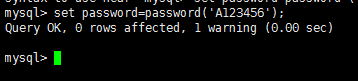
mysql>grant all privileges on *.* to [email protected]'%' identified by 'A123456';
mysql> flush privileges;
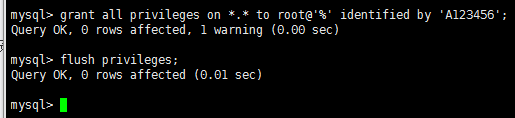
mysql> use mysql;
mysql> select host,user from user;
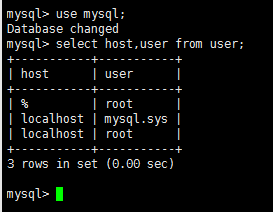
#### 10 新增系統路徑
# vim /etc/profile
新增:
export PATH=/usr/local/mysql/bin:$PATH
如下:
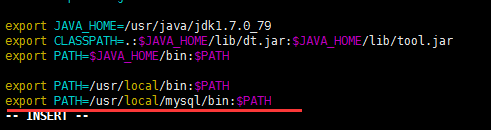
# source /etc/profile
#### 11 配置mysql自動啟動
# chmod 755 /etc/init.d/mysql
# chkconfig --add mysql
# chkconfig --level 345 mysql on
以上就是linux環境Mysql 5.7.13安裝教程的第一套方案,希望對大家的學習有所幫助。
本文例項為大家分享了Linux mysql5.7.13安裝教程,供大家參考,具體內容如下
2、安裝cmake 和 bison
首先可以檢視下是否安裝了 cmake
# rpm -qa |grep cmake
# tar zxvf cmake-3.6.0.tar.gz
# cd cmake-3.6.0
# ./bootstrap
# make && make install
# tar zxvf bison-3.0.4.tar.gz
# cd bison-3.0.4
# ./configure
# make && make install
3、安裝Mysql
[[email protected] src]# tar -zxvf mysql-5.7.13.tar.gz
[[email protected] src]# cd mysql-5.7.13
[[email protected] mysql-5.7.13]# cmake -DCMAKE_INSTALL_PREFIX=/usr/local/mysql -DMYSQL_UNIX_ADDR=/usr/local/mysql/mysql.sock -DDEFAULT_CHARSET=gbk -DDEFAULT_COLLATION=gbk_chinese_ci -DWITH_INNOBASE_STORAGE_ENGINE=1 -DWITH_ARCHIVE_STORAGE_ENGINE=1 -DWITH_BLACKHOLE_STORAGE_ENGINE=1 -DMYSQL_DATADIR=/data/mysqldb -DMYSQL_TCP_PORT=3306 -DENABLE_DOWNLOADS=1
...
CMake Error at cmake/boost.cmake:81 (MESSAGE):
You can download it with -DDOWNLOAD_BOOST=1 -DWITH_BOOST=<directory>
This CMake script will look for boost in <directory>. If it is not there,
it will download and unpack it (in that directory) for you.
If you are inside a firewall, you may need to use an http proxy:
export http_proxy=http://example.com:80
Call Stack (most recent call first):
cmake/boost.cmake:238 (COULD_NOT_FIND_BOOST)
CMakeLists.txt:451 (INCLUDE)
-- Configuring incomplete, errors occurred!
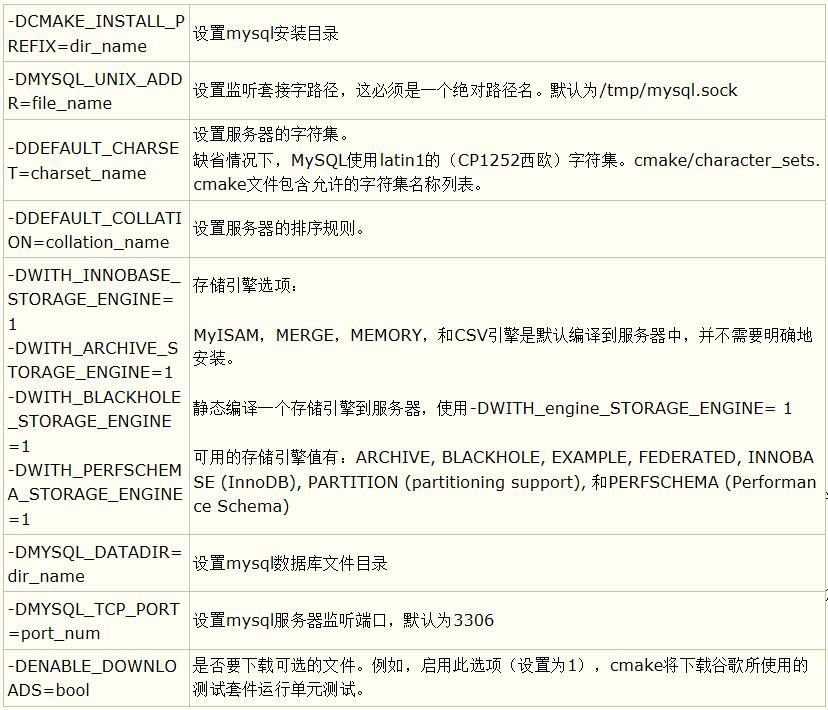
注:重新執行配置,需要刪除CMakeCache.txt檔案
解決:
(1)在預編譯時新增相應的選項:cmake -DDOWNLOAD_BOOST=1 -DWITH_BOOST=/usr/local/boost
(2)或者下載一個boost包,放到/usr/local/boost目錄下,然後在cmake後面加選項-DWITH_BOOST=/usr/local/boost
[[email protected] mysql-5.7.13]# cmake -DCMAKE_INSTALL_PREFIX=/usr/local/mysql -DMYSQL_UNIX_ADDR=/usr/local/mysql/mysql.sock -DDEFAULT_CHARSET=gbk -DDEFAULT_COLLATION=gbk_chinese_ci -DWITH_INNOBASE_STORAGE_ENGINE=1 -DWITH_ARCHIVE_STORAGE_ENGINE=1 -DWITH_BLACKHOLE_STORAGE_ENGINE=1 -DMYSQL_DATADIR=/data/mysqldb -DMYSQL_TCP_PORT=3306 -DENABLE_DOWNLOADS=1 -DDOWNLOAD_BOOST=1 -DWITH_BOOST=/usr/local/boost
....
CMake Error at cmake/readline.cmake:64 (MESSAGE):
Curses library not found. Please install appropriate package,
remove CMakeCache.txt and rerun cmake.On Debian/Ubuntu, package name is libncurses5-dev, on Redhat and derivates it is ncurses-devel.
Call Stack (most recent call first):
cmake/readline.cmake:107 (FIND_CURSES)
cmake/readline.cmake:181 (MYSQL_USE_BUNDLED_EDITLINE)
CMakeLists.txt:479 (MYSQL_CHECK_EDITLINE)
-- Configuring incomplete, errors occurred!
See also "/usr/local/src/mysql-5.7.13/CMakeFiles/CMakeOutput.log".
See also "/usr/local/src/mysql-5.7.13/CMakeFiles/CMakeError.log".
解決:
(1)安裝ncurses-devel
yum -y install ncurses-devel
(2)刪除CMakeCache.txt
rm CMakeCache.txt
(3)重新cmake
複製程式碼程式碼如下:
[[email protected] mysql-5.7.13]# cmake -DCMAKE_INSTALL_PREFIX=/usr/local/mysql -DMYSQL_UNIX_ADDR=mysql.mysql -DDEFAULT_CHARSET=gbk -DDEFAULT_COLLATION=gbk_chinese_ci -DWITH_INNOBASE_STORAGE_ENGINE=1 -DWITH_ARCHIVE_STORAGE_ENGINE=1 -DWITH_BLACKHOLE_STORAGE_ENGINE=1 -DMYSQL_DATADIR=/data/mysqldb -DMYSQL_TCP_PORT=3306 -DENABLE_DOWNLOADS=1 -DDOWNLOAD_BOOST=1 -DWITH_BOOST=/usr/local/boost
複製程式碼程式碼如下:
[[email protected] mysql-5.7.13]# make[[email protected] mysql-5.7.13]# make install
- 附:my.cnf:
# For advice on how to change settings please see
# http://dev.mysql.com/doc/refman/5.7/en/server-configuration-defaults.html
# *** DO NOT EDIT THIS FILE. It's a template which will be copied to the
# *** default location during install, and will be replaced if you
# *** upgrade to a newer version of MySQL.
[mysqld]
sql_mode=NO_ENGINE_SUBSTITUTION,STRICT_TRANS_TABLES
# 一般配置選項
basedir = /usr/local/mysql
datadir = /usr/local/data/mysql
port = 3306
socket = /usr/local/mysql/mysqld.sock
character-set-server=utf8
back_log = 300
max_connections = 3000
max_connect_errors = 50
table_open_cache = 4096
max_allowed_packet = 32M
#binlog_cache_size = 4M
max_heap_table_size = 128M
read_rnd_buffer_size = 16M
sort_buffer_size = 16M
join_buffer_size = 16M
thread_cache_size = 16
query_cache_size = 128M
query_cache_limit = 4M
ft_min_word_len = 8
thread_stack = 512K
transaction_isolation = REPEATABLE-READ
tmp_table_size = 128M
#log-bin=mysql-bin
long_query_time = 6
server_id=1
innodb_buffer_pool_size = 1G
innodb_thread_concurrency = 16
innodb_log_buffer_size = 16M
innodb_log_file_size = 512M
innodb_log_files_in_group = 3
innodb_max_dirty_pages_pct = 90
innodb_lock_wait_timeout = 120
innodb_file_per_table = on
[mysqldump]
quick
max_allowed_packet = 32M
[mysql]
no-auto-rehash
default-character-set=utf8
safe-updates
[myisamchk]
key_buffer = 16M
sort_buffer_size = 16M
read_buffer = 8M
write_buffer = 8M
[mysqlhotcopy]
interactive-timeout
[mysqld_safe]
open-files-limit = 8192
[client]
port=3306
socket=/tmp/mysql.sock相關推薦
最全的mysql 5.7.13 安裝配置方法圖文教程(linux)
linux環境Mysql 5.7.13安裝教程分享給大家,供大家參考,具體內容如下 #### 1系統約定 安裝檔案下載目錄:/data/software Mysql目錄安裝位置:/usr/local/mysql 資料庫儲存位置:/data/mysql 日誌儲存位置:/dat
windows mysql 8.0.12 安裝配置方法圖文教程
記錄了mysql 8.0.12 的安裝配置方法,分享給大家。 一、安裝 1.從網上下載MySQL8.0.12版本,下載地址 2. 下載完成後解壓 我解壓的路徑是:D:\Java\mysql-8.0.12-winx64 3. 配置檔案 首先在解壓的路徑下檢視
Mysql-5.7.21安裝配置
utf body mar 關閉 設置mysql ever engine 壓縮 word 搞開發多年,其實MySql前前後後安裝配置了無數次,但是每次都需要到網上搜教程,折騰半天才搞定,這次索性把整個過程全部記錄下來,以便以後查閱。 下載 到MySql官網,導航找到DOW
mysql-5.7.23安裝配置教程
MYSQL-5.7.23安裝配置步驟 1.第一步:download Mysql 5.7,MYSQL-5.7.23下載地址--------------https://www.mysql.com/downloads/ 2.第二步:解壓安裝包: C:\Program Files
MySql 5.7 免安裝配置方式
一、軟體下載 進入mysql官網,找到mysql社群版伺服器下載地址,下載自己電腦適合的壓縮包。 二、安裝步驟 1.將下載好的安裝包,解壓到自己想安裝的位置。 2.新增環境變數,(這一步可以視情況新增,不想新增就算啦,反正進入/bin目錄下操作,也是可以的)
win10, mysql-5.7.24-winx64安裝配置方法圖文教程
一、下載mysql5.7.24 https://cdn.mysql.com//Downloads/MySQL-5.7/mysql-5.7.24-winx64.zip 二、解壓到D盤根目錄 下載下來的是一個壓縮包,解壓到你想放到的目錄下面 配置MySQL環境變數,系統變數--->
Windows 環境下 MySQL 5.7.21 安裝配置
安裝環境Windows 版本:Windows 7 專業版 64bit MySQL 版本:MySQL 5.7.21在安裝 MySQL 前請務必確認自己電腦的 net 指令是正常工作的。有些 Window
mysql 5.7.21 解壓版安裝配置方法圖文教程
service 配置環境變量 border sql func path lba plain mysql5.7 引用:https://www.jb51.net/article/140951.htm 1.首先,你要下載MySQL解壓版,下載地址,圖解: 2.解壓安裝包,
SQL Server2016正式版安裝配置方法圖文教程
安裝環境 hyper-v虛擬機器 Windows2012R2資料中心版 開啟安裝包可以看到現在SQL 引擎功能和SSMS已經獨立分開安裝了 只支援64位 功能選擇裡多出來的R Server,但是R Server需要聯網或者自己下載下來,這是坑爹的地方之一,它沒
Android studio 3.0安裝配置方法圖文教程
本文為大家分享了Android studio安裝與配置,具體內容如下 1、首先下載Android studio安裝包,可以從http://www.android-studio.org/,下載最新版本,這裡採用3.0版本進行演示,對應安裝包為android-studio-ide-171.4408382-win
mysql-5.7.13-winx64 免安裝版配置方法
comm 免密 install 免密碼登錄 命令 logs detail itl target 1.下載MySQL Community Server 5.7.13 解壓MySQL壓縮包 2.修改 my-default.ini skip-grant-
mysql-5.7.13-winx64解壓版配置安裝小結
mysql-5.7.13-winx64解壓版下載地址:MySQL Download 點選開始下載 配置過程中一開始我參考了好幾個教程,在編寫my.ini配置檔案的時候結合了幾個教程的內容綜合了一下,但是最後啟動服務的時候總是顯示無法啟動且沒有報告任何錯誤。 我在網上找了
windows安裝配置mysql-5.7.13-winx64方法
1、mysql-5.7.13-winx64.zip下載 官方下載地址:http://dev.mysql.com/downloads/mysql/ 2.解壓到D:\mysql\mysql-5.7.13-winx64 3.在D:\mysql\mysql-5.7.13-winx64下新建my.ini配置檔案內
MySql-5.7.13-win64的安裝配置及問題解決
今天下載了mysql5.7.13 結果出現了很嚴重的啟動問題,沒有辦法解決。決定把解決歷程記錄在部落格上。 首先,下載mysql 下面傳送門:http://dev.mysql.com/downloads/mysql/ 然後在本地解壓。之後開啟cmd進入MySql-5.7.1
JDBC——Mysql 5.7綠色版配置安裝過程
5.6 配置文件 mov 新版 否則 download 查看系統 管理員 then 前言: JDBC是Java鏈接數據庫總要接口; 學習JDBC之前最重要的是要配置好數據庫(Mysql); 以下是配置Mysql步驟; 本章大體分為 下載 和 配置安裝過程
朝花夕拾:linux CentOS 7 安裝mysql 5.7.13
linux centos 7 安裝mysql 5.7 1.安裝環境:[root@localhost ~]# cat /etc/redhat-release CentOS Linux release 7.3.1611 (Core)Mysql版本號:mysql-5.7.13-linux-glibc2.5-
mysql 5.7主從安裝和配置
crash master rpm 情況下 並發 本地 隔離級別 cover mirror 本文主要介紹mysql 5.7主從復制,轉載請註明出處 下載地址 模塊 版本 下載地址 mysql 5.7 https://dev.mysql.com/downlo
MySQL 5.7 免安裝版配置
nbsp 漢字 char 分享 pretty 使用 高級 str root MySQL5.7免安裝版配置 Mysql是一個比較流行且很好用的一款數據庫軟件,如下記錄了我學習總結的mysql免安裝版的配置經驗。 一、 軟件下載 5.7 32位https
64位Linux下安裝mysql-5.7.13-linux-glibc2.5-x86_64
原文地址:http://www.cnblogs.com/gaojupeng/p/5727069.html 從官網下載 mysql-5.7.13-linux-glibc2.5-x86_64.tar.gz 經測試, 本文還適用於如下版本: mysql-5.7.
windows下mysql 5.7.24 的下載步驟和安裝配置方法圖文詳解
windows 下安裝mysql,供大家參考,具體內容如下 1.先下載好 mysql5.7.24 版本的安裝包,可以去mysql https://www.mysql.com/downloads/ 官網自己下載. 1.1
